Cómo agregar una lista en Trello
Publicado: 2023-03-07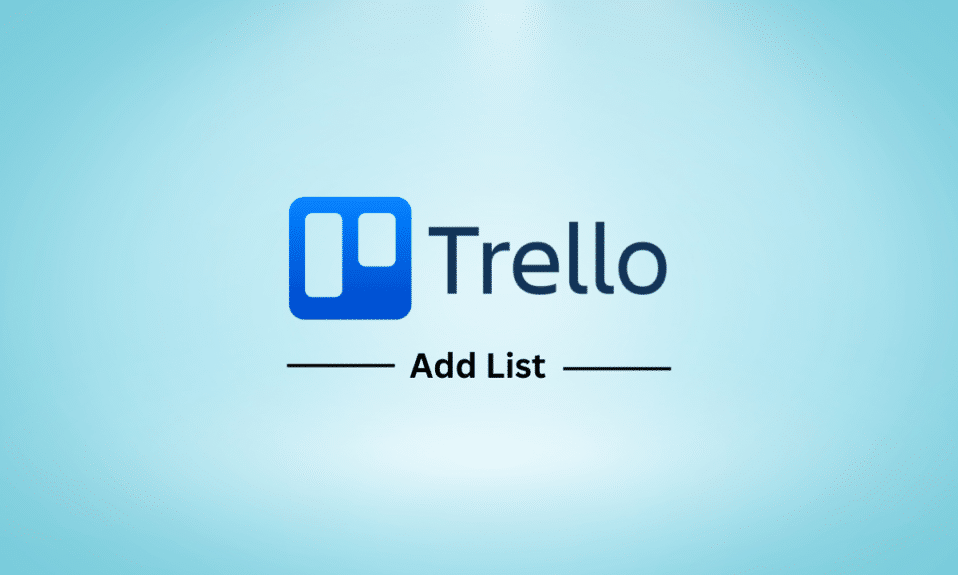
Trello es una herramienta de gestión de proyectos que te ayuda a organizar y priorizar tus proyectos y tareas. Está construido alrededor de un tablero visual simple donde puede crear tareas, asignarlas a los miembros del equipo y realizar un seguimiento del progreso en tiempo real. Sin embargo, si es nuevo en el uso de Trello y desea agregar una lista en Trello. Le mostraremos cómo agregar una lista en Trello. Trello tiene una variedad de funciones, incluida la capacidad de agregar archivos adjuntos e integrarse con otras aplicaciones, pero ¿puede etiquetar una lista en Trello? Bueno, también nos enteraremos de eso, así que continúa leyendo el artículo.
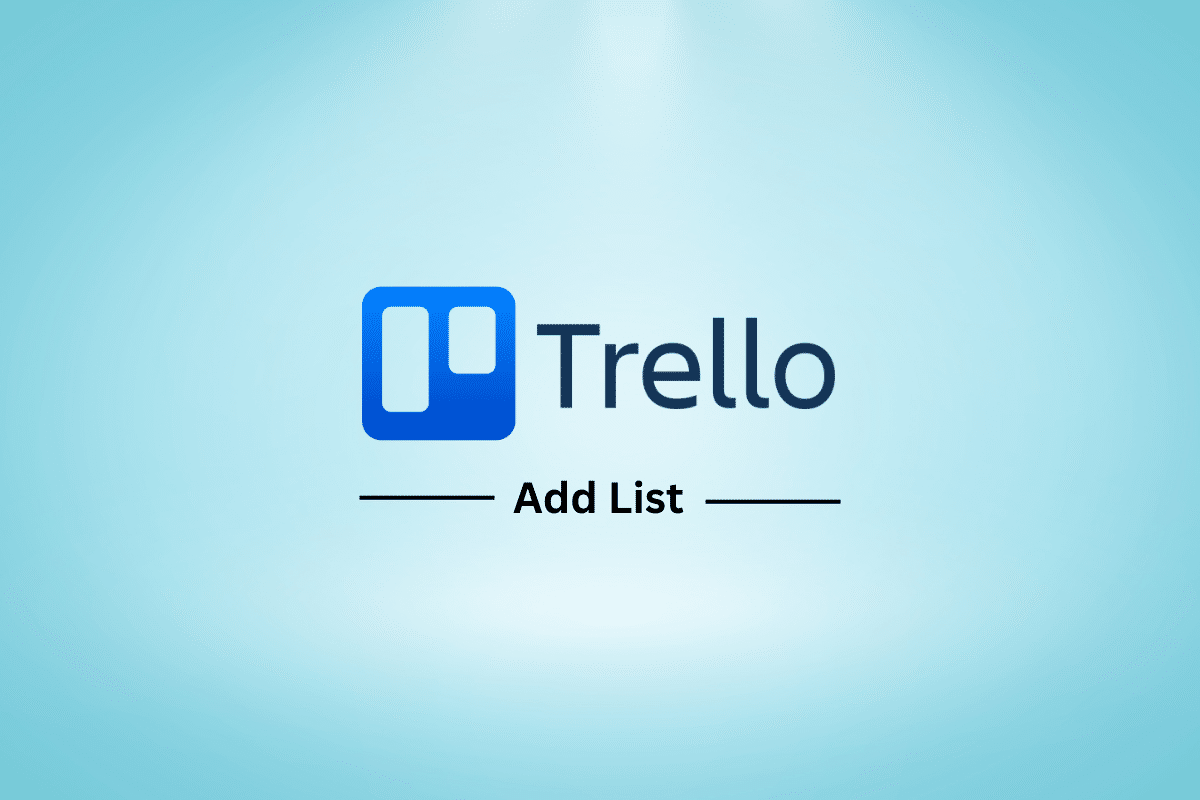
Cómo agregar una lista en Trello
Aquí, conocerá los pasos para agregar y editar listas en Trello y muchos más en detalle.
¿Se puede etiquetar una lista en Trello?
Sí , puede etiquetar una lista en Trello. Las etiquetas son una forma de organizar tarjetas en una lista y se pueden usar para identificar tarjetas rápidamente. Las etiquetas se pueden crear y personalizar con diferentes colores y nombres. Si desea etiquetar su lista en Trello, puede seguir los pasos que se mencionan a continuación:
1. Abra el tablero con la lista a la que desea agregar una etiqueta.
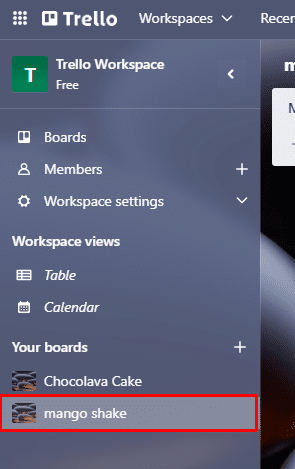
2. Mueva el puntero del mouse sobre el título de la lista hasta que aparezca un icono de lápiz .
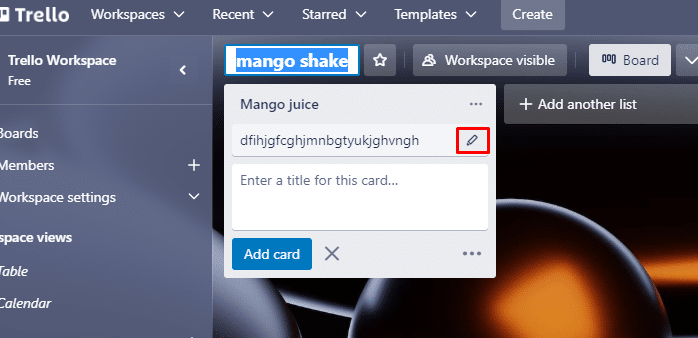
3. Abra el menú Acciones de lista haciendo clic en el icono de lápiz .
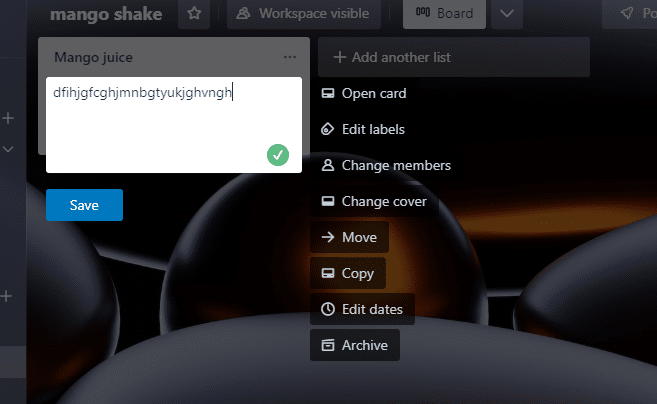
4. Haga clic en Editar etiquetas, donde obtendrá una variedad de colores para elegir.
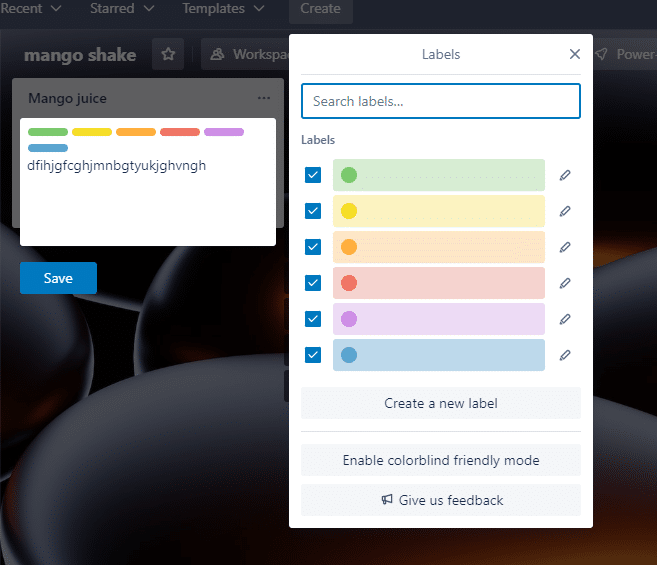
5. Haga clic en Guardar para que se realicen los cambios.
Siga leyendo para aprender cómo agregar una lista en Trello.
Cómo quitar la etiqueta en Trello
Por lo tanto, si cambia de opinión y ya no necesita las etiquetas, también puede eliminarlas. Si las etiquetas ya no se aplican a la lista, se pueden eliminar para mantener la lista organizada y actualizada. Veamos cómo puedes hacerlo.
1. Abra el tablero respectivo, que contiene la etiqueta.
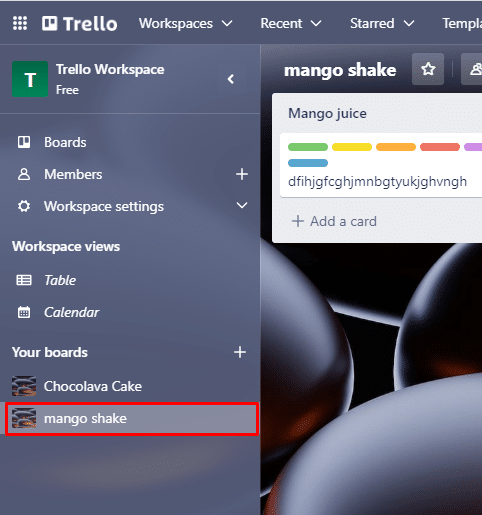
2. Haga clic en el icono del lápiz .
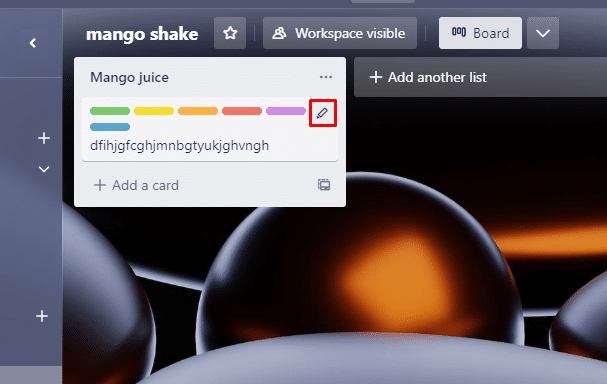
3. Haga clic en el menú Editar etiquetas .
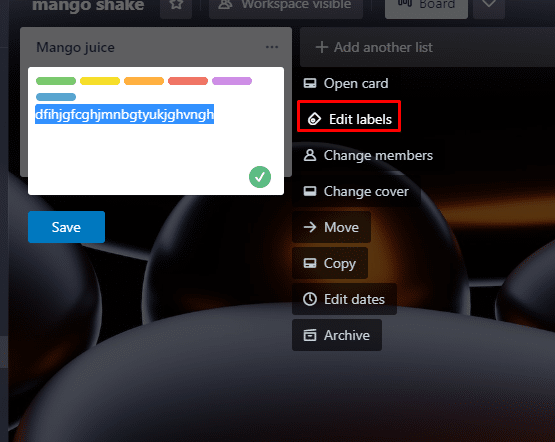
4. Haga clic en el cuadro para eliminar las etiquetas.
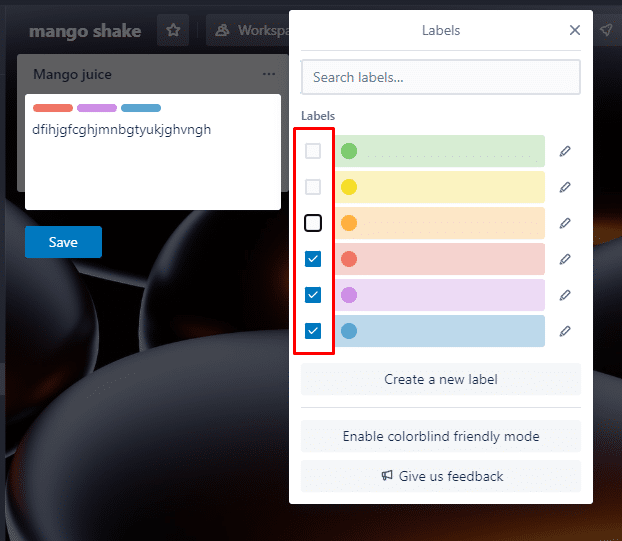
5. Haga clic en Guardar .
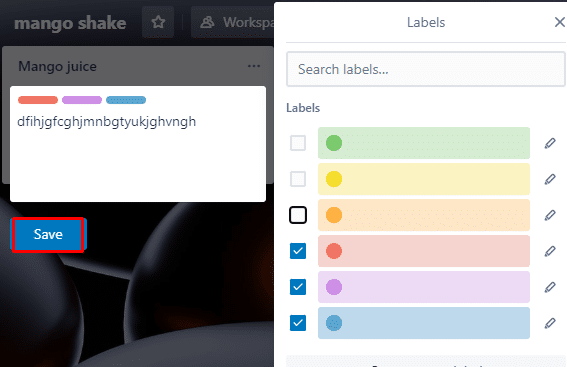
Lea también: 70 mejores bots de Telegram
Pasos para agregar una lista en Trello
Para brindar un método ordenado de seguimiento de tareas, se pueden agregar listas a Trello. Puede priorizar tareas y dividirlas en porciones más manejables usando listas para agrupar tareas en categorías discretas. Trello también le brinda la opción de etiquetar listas con varios nombres y colores, como vimos en el tema anterior, lo que simplifica el seguimiento del progreso y la identificación instantánea de las pistas. Ahora, veamos cómo agregar una lista en Trello. Por lo tanto, siga los pasos que se mencionan a continuación:
1. Visite el sitio de Trello.
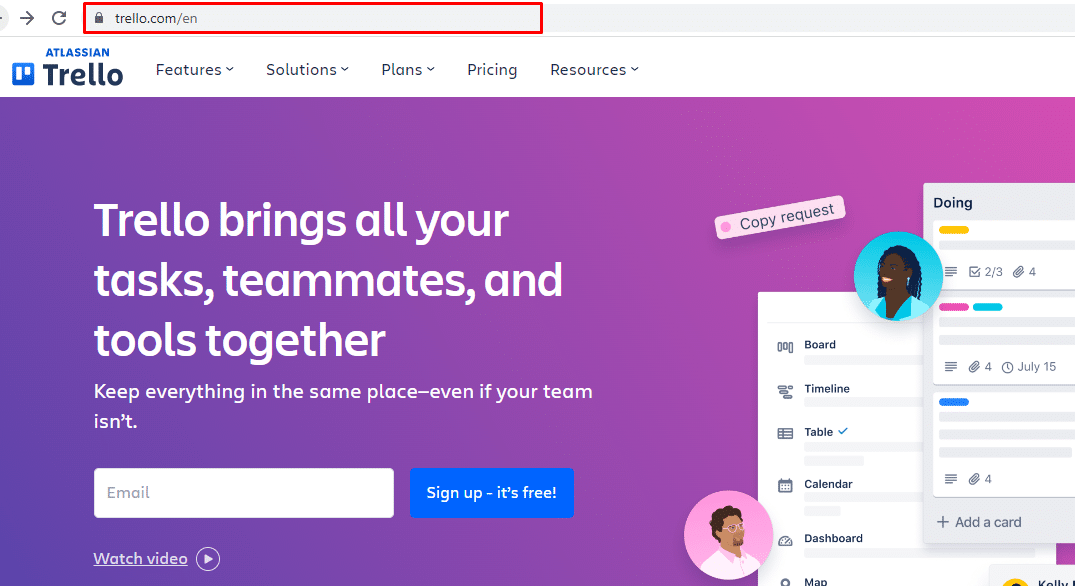
2. Inicie sesión en su cuenta.
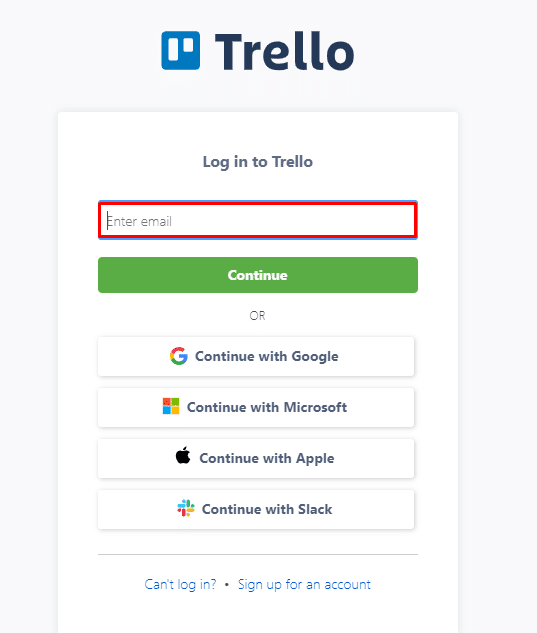
3. Dirígete al tablero que quieras administrar.
4. Haga clic en el botón Agregar otra lista en el lado derecho del tablero.
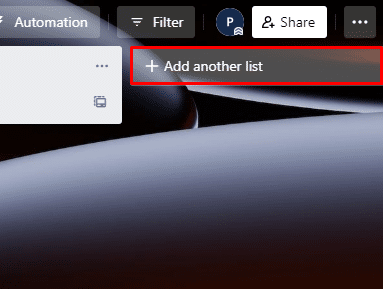
5. Después de darle un nombre a la lista, haga clic en el botón Agregar lista para confirmar su elección.
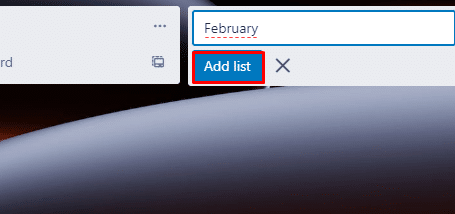
Cómo editar listas en Trello
Puede mantener su tablero actualizado y estructurado aprendiendo a editar listas en Trello. Cambiar el título, la descripción y las etiquetas de una lista, agregar miembros y establecer fechas de vencimiento para las tarjetas de la lista es posible mientras se edita una lista. Puede identificar rápidamente tareas, monitorear el progreso, filtrar y buscar tarjetas, así como organizar tarjetas en una lista, todo al editar una. Para editar la lista en Trello,

1. Para editar una lista, accede a Tus tableros .
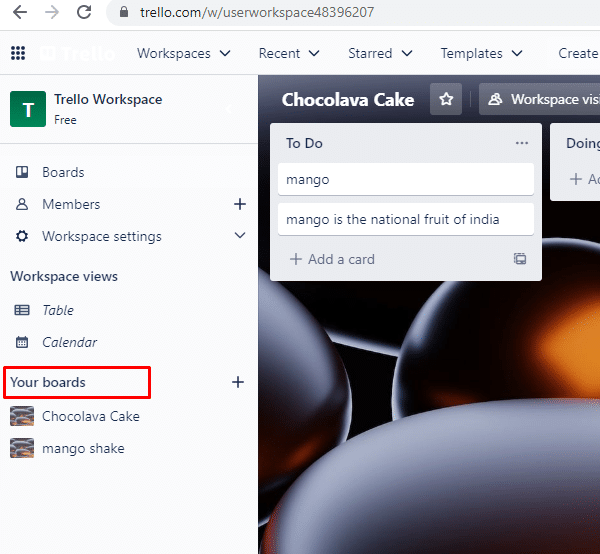
2. Cuando aparezca un icono de lápiz en la esquina superior derecha del cuadro de título de la lista, mueva el puntero del mouse sobre el título de la lista.
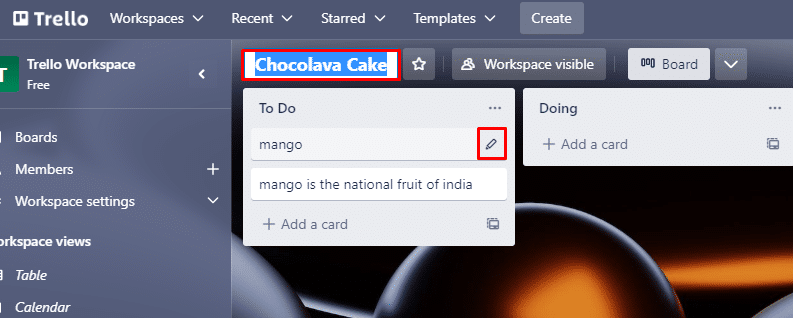
3. Para acceder a la opción Listar acciones , haga clic en el icono de lápiz .
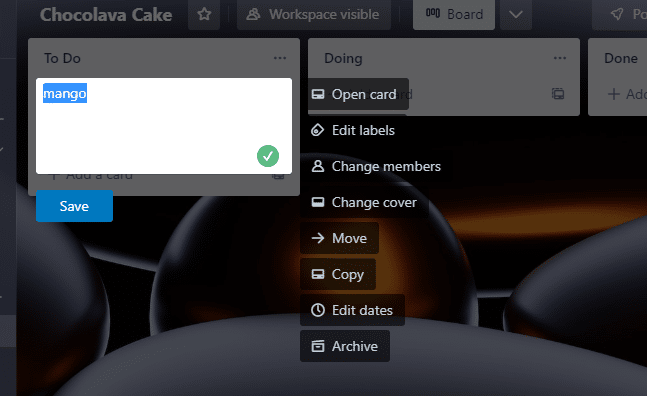
4. Ahora, haga los cambios de la lista en consecuencia.
5. Después de realizar sus modificaciones, haga clic en Guardar .
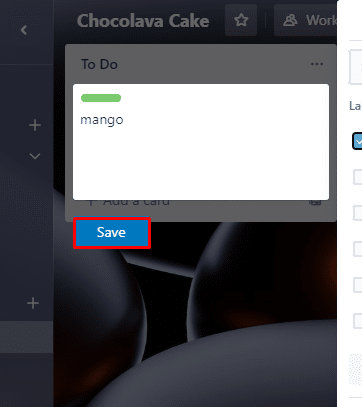
Lea también: Cómo vincular tarjetas de Trello entre tableros
Cómo crear un tablero en Trello
Para organizar proyectos y monitorear el progreso, cree un tablero en Trello. Puede trabajar en tiempo real con otros mientras crea listas y tarjetas, asigna tareas a los miembros del equipo, agrega etiquetas y establece fechas de vencimiento en los tableros. Además, Trello ofrece sólidas opciones de conexión y automatización que le permiten automatizar procesos y vincular sus tableros de Trello con otros programas. Puede administrar proyectos de manera eficiente y efectiva con Trello organizando tareas y realizando un seguimiento del progreso. Así es como puede crear un tablero en Trello:
1. Primero crea tu cuenta en Trello .
2. A continuación, inicie sesión en su cuenta.
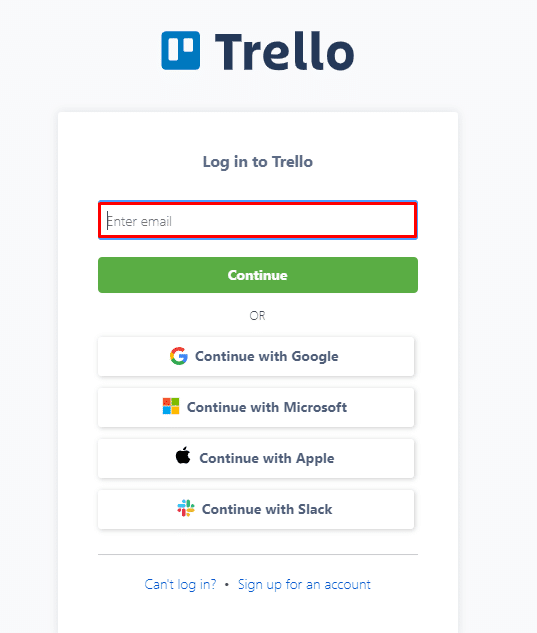
3. En la página de inicio, encima de Espacio de trabajo visible, haga clic en Crear.
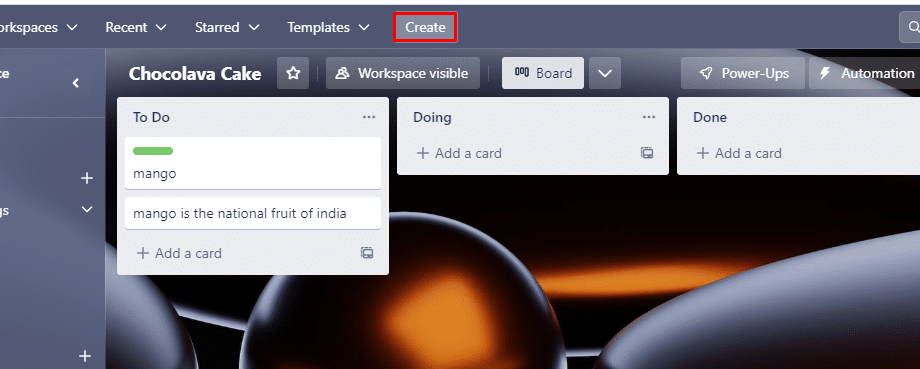
4. Después de hacer clic en crear, obtendrá una imagen como esta, como se muestra a continuación.
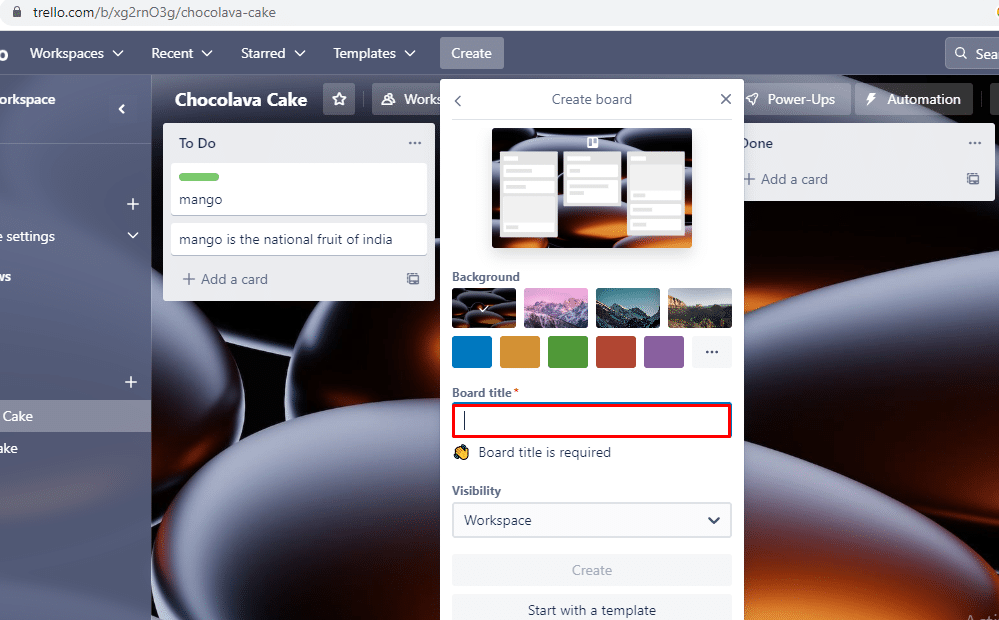
5. Dé un título bajo Título de la Junta.
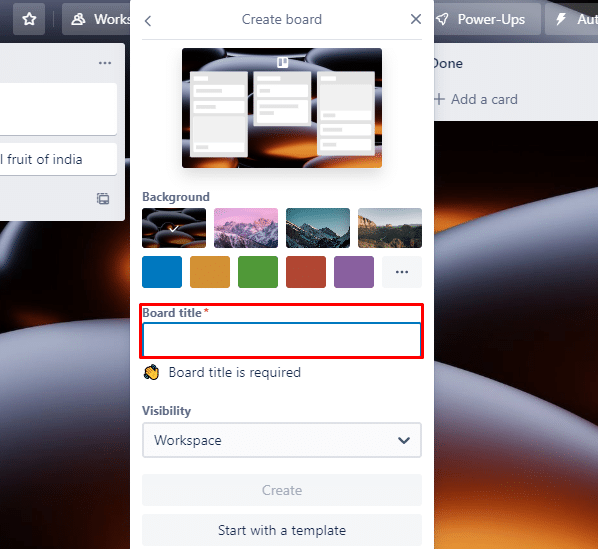
6. En Visibilidad , elija la opción según su preferencia.
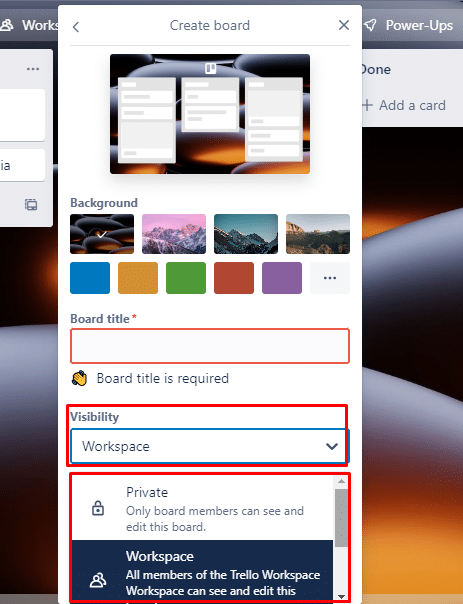
7. Ahora haga clic en crear y ya está.
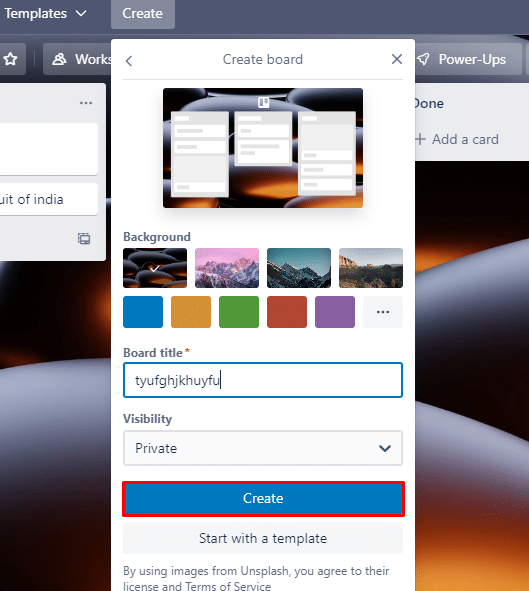
8. Ahora, vaya a su tablero y comience a enumerar sus tareas.
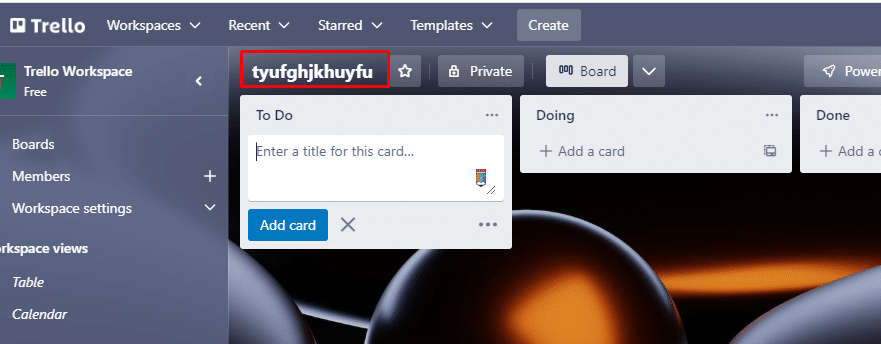
Preguntas frecuentes (FAQ)
Q1. ¿Hay una vista de lista en Trello?
Respuesta Sí , hay una vista de lista en Trello. Además, puede hacer clic en cualquier tarjeta para ver sus detalles, incluida su descripción y cualquier comentario o archivo adjunto asociado con ella.
Q2. ¿Qué son los diseños de lista para Trello?
Respuesta Los diseños de lista en Trello son una forma de organizar sus tarjetas y tableros de manera más eficiente. Los diseños de lista se pueden personalizar para cada tablero y se pueden ajustar para satisfacer las necesidades específicas de cualquier proyecto.
Q3. ¿Alguien puede editar Trello?
Respuesta Sí , cualquier persona con acceso a un tablero de Trello puede editarlo. De forma predeterminada, todos los usuarios invitados a un tablero tienen privilegios de edición, lo que les permite agregar o eliminar tarjetas, listas, etiquetas y archivos adjuntos, así como mover tarjetas entre listas.
Q4. ¿Es Trello la mejor lista de tareas pendientes?
Respuesta Trello puede servir como una lista de tareas y muchas personas lo consideran una excelente herramienta para manejar tareas y proyectos.
P5. ¿Se puede cambiar el color de las listas en Trello?
Respuesta Sí , puede cambiar el color de las listas en Trello. Además, también puede cambiar el color de las tarjetas individuales haciendo clic en la tarjeta y seleccionando la opción Colores en el menú que aparece.
Recomendado:
- 27 mejores descargadores de listas de reproducción de YouTube
- Cómo deshabilitar SpeedStep en Windows 10
- Cómo exportar el tablero de Trello a Excel
- ¿Se puede eliminar el tablero de Trello?
Es simple y eficiente mantener sus tareas organizadas y su flujo de trabajo eficiente agregando listas a su tablero de Trello. Esperamos haber podido ayudarlo a comprender cómo agregar una lista en Trello . Si tiene alguna pregunta al respecto, háganoslo saber en el área de comentarios.
